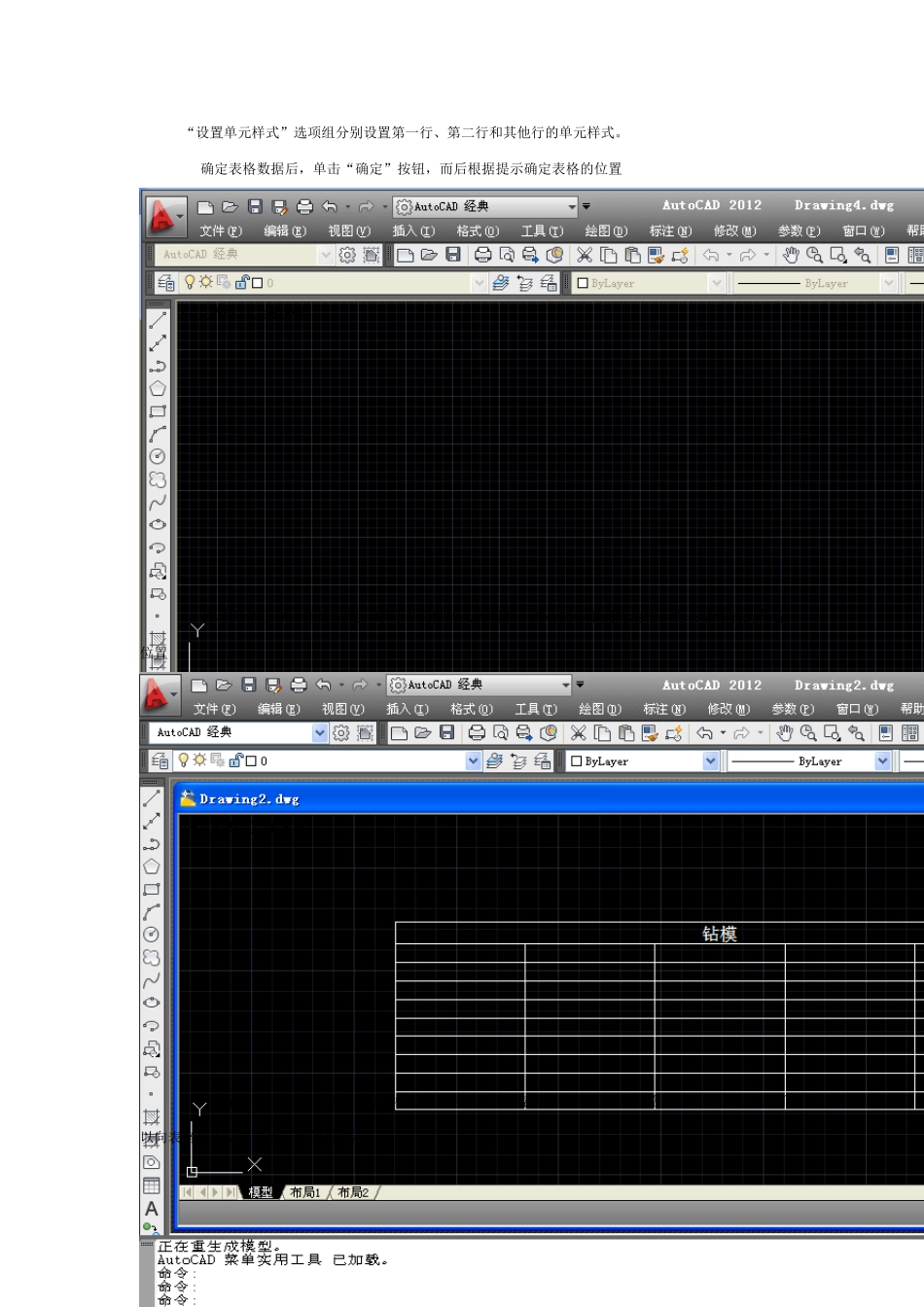在AUTOCAD2012 中,创建和修改表格的方法 创建表格 1. 根据以下表格样式在CAD中制作相关表格 2. 单击“绘图”工具栏上的(表格)按钮,或选择“绘图”菜单,“表格”命令,即执行 TABLE命令, 3. AutoCAD弹出“插入表格”对话框,如右图所示。 此对话框用于选择表格样式,设置表格的有关参数。其中: “表格样式”选项用于选择所使用的表格样式。 “插入选项”选项组用于确定如何为表格填写数据。 预览框用于预览表格的样式。 “插入方式”选项组设置将表格插入到图形时的插入方式。 “列和行设置”选项组则用于设置表格中的行数、列数以及行高和列宽。分别是5列,8行, “设置单元样式”选项组分别设置第一行、第二行和其他行的单元样式。 4. 确定表格数据后,单击“确定”按钮,而后根据提示确定表格的位置 5. 单击绘图区域中指定位置,即可将表格插入到图形,滚动鼠标中间的滚轮,将表格缩放到合适位置 6. 且插入后 AutoCAD弹出“文字格式”工具栏,并将表格中的第一个单元格醒目显示,此时就可以向表格输入文字,如下面的图所示。 7. 单击单元格,输入相关数据 8. 如果需要增加表格的行,选择有关行,单击表格工具栏上在上方插入行,同理,可以单击删除行,插入列,完成后, 9. 单击绘图区域中其他位置,完成编辑。 将 EXCLE 表导入到 AUTOCAD 中 1. EXCLE表制作表格又快又好,如何将制作好的表格导入到CAD中 2. 选择“绘图”,“表格”命令 3. 打开“插入表格”对话框。 4. 在“表格样式设置”选项组中,可以从“表格样式名称”下拉列表框中选择表格样式,或单击其后的按钮,打开“表格样式”对话框,创建新的表格样式。 5. 单击新建,在打开的新建样式表中,输入新建样式表的名称:EXCEL表,单击继续 6. 设置表格样式后,确定 7. 回到插入表中,选择“插入选项” 8. 选择自数据链接,输入链接表的名称 9. 浏览文件,选择事先制作完成的EXCEL表,打开 10. 可从下方浏览表格内容,确定 11. 单击确定 12. 在“插入方式”选项组中,选择“指定插入点”单选按钮,可以在绘图窗口中的某点插入固定大小的表格;确定, 13. 回到绘图区域中,单击,即可插入相关表格 14. 移动光标中的滚轮,放大绘图区中的表格 修改表格 修改普通表格 1. 打开表格所在文件 2. 单击表格中部的线段任何一部分,选中表格 3. 右键,选择编辑多行文字, 4. 可对表中内容进行增,删、改 修改用 EXC...